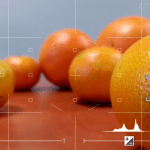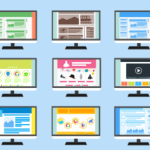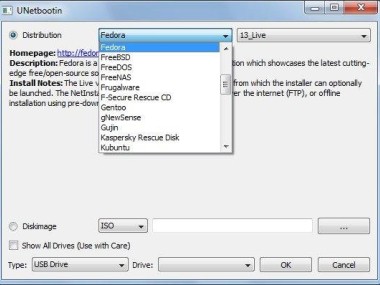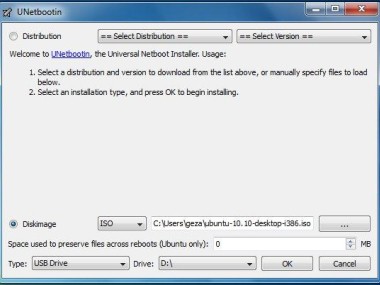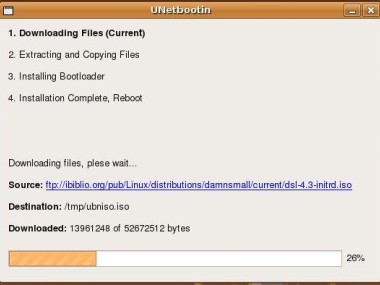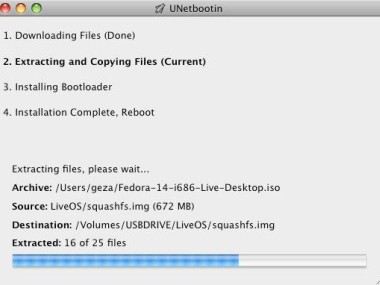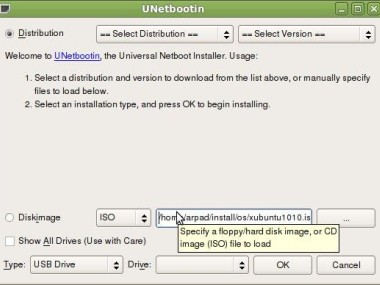Les points forts de UNetbootin
- Créé des clés USB amorçables pour installer des systèmes d'exploitation
- Charge les distributions Linux et utilitaires système sur clé USB facilement
- Facilite l'installation et la réparation de systèmes sans lecteur de CD/DVD
Qu’est-ce que UNetbootin ?
UNetbootin est un utilitaire puissant et pratique qui permet de créer simplement des clés USB amorçables pour différentes distributions Linux ainsi que pour certains utilitaires système. C’est un petit programme gratuit. Il offre une solution simple pour installer des systèmes d'exploitation ou des outils de récupération sur des périphériques de stockage USB.
En d’autres termes, UNetbootin est un programme informatique qui permet de créer aisément une clé USB spéciale. Cette clé USB peut être utilisée pour démarrer votre ordinateur avec différents systèmes d’exploitation ou des programmes utiles.
Notez que si vous souhaitez créer une clé USB bootable pour un Windows par exemple (mais aussi pour Linux), d’autres solutions s’offrent à vous. Vous pouvez ainsi vous tourner vers Ventoy (qui permet de créer du multiboot et une clé USB bootable, mais avec une zone de stockage quand même) ou Rufus (interface plus technique, moins facile à prendre en main).
Quelles sont les fonctionnalités de UNetbootin ?
UNetbootin facilite la création d'une clé USB amorçable à partir d'images ISO téléchargées ou déjà présentes sur votre système. Cela permet de charger diverses distributions Linux ou utilitaires système directement à partir du périphérique USB.
Pour utiliser UNetbootin, il vous suffit de sélectionner le fichier ISO de la distribution souhaitée ou de choisir parmi la liste des distributions proposées. Ensuite, sélectionnez le disque cible, tel qu'une clé USB ou un disque dur, puis redémarrez une fois l'opération terminée. Si votre clé USB n'est pas détectée, reformatez-la au format FAT32.
UNetbootin prend en charge plusieurs distributions, notamment Ubuntu, Debian, Fedora, et bien d'autres. Il offre également la possibilité de charger divers utilitaires système tels que Dr.Web Antivirus, SystemRescueCD, F-Secure Rescue CD et bien plus encore.
Outre les distributions prises en charge, il est possible d'installer d'autres distributions en utilisant UNetbootin. Il suffit de télécharger vous-même l'image ISO de la distribution souhaitée et de la sélectionner via l'option "Image disque" dans l'application.
Si une distribution n'est pas répertoriée parmi les prises en charge ou si des problèmes de démarrage surviennent, quelques astuces peuvent être utiles. Reformatter la clé USB au format FAT32 ou utiliser les options en ligne de commande peuvent résoudre certaines difficultés.
Pourquoi utiliser UNetbootin ?
UNetbootin offre une solution pratique pour créer des clés USB amorçables, facilitant ainsi l'installation de distributions Linux ou d'outils de récupération. Sa simplicité d'utilisation et sa polyvalence en font un outil apprécié des utilisateurs à la recherche de solutions d'installation pratiques et efficaces.
UNetbootin est un utilitaire précieux dans diverses situations informatiques. Il trouve son utilité notamment lorsqu'il s'agit d'installer un système d'exploitation sur un ordinateur dépourvu de lecteur de CD/DVD, en créant une clé USB amorçable pour cette fin.
De même, en cas de problème avec votre ordinateur, qu'il s'agisse de soucis de démarrage ou de dysfonctionnements, UNetbootin peut être votre allié en vous permettant de générer une clé USB dotée d'outils de récupération ou d'antivirus pour résoudre ces problèmes.
De plus, cet outil offre la possibilité de découvrir un système d'exploitation sans procéder à son installation sur votre ordinateur. Cette fonctionnalité est idéale pour se familiariser avec un système avant de prendre la décision de l'installer définitivement. En outre, UNetbootin peut être utilisé pour installer des mises à jour cruciales ou pour ajouter de nouveaux logiciels sur votre ordinateur, le tout à partir d'une clé USB.
Comment Créer une Clé avec UNetbootin ?
Tout d’abord, vous devez télécharger UNetbootin depuis nos liens directs qui pointent vers le site officiel.
Ensuite, sélectionnez le système d’exploitation que vous souhaitez utiliser sur votre USB. Il peut s’agir de Linux, ou d’autres logiciels pour dépanner votre ordinateur.
Après avoir choisi le système d’exploitation, il faut sélectionner la clé USB. C’est la clé qui sera utilisée plus tard pour démarrer votre ordinateur. Attention, elle sera entièrement effacée, donc veillez à utiliser une clé vierge.
Ensuite, UNetbootin fait tout le travail. Il copie les fichiers nécessaires sur votre clé USB et la rend utilisable pour démarrer votre ordinateur avec le système d’exploitation que vous avez choisi